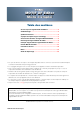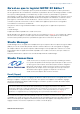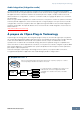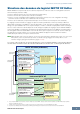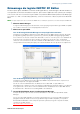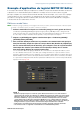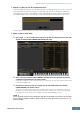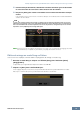User Manual
Exemple d'application du logiciel MOTIF XF Editor : Édition en mode Voice
MOTIF XF Editor Mode d'emploi 7
Exemple d'application du logiciel MOTIF XF Editor
Il n'existe pas de méthode unique pour exploiter les nombreux composants de MOTIF XF Editor. Vos besoins
et préférences en matière d'édition peuvent différer. L'exemple suivant vous offre toutefois un guide
pas-à-pas simplifié sur la manière d'utiliser MOTIF XF Editor. À titre d'exemple, cette section vous explique
comment éditer une voix en mode Voice et un programme de mixage en mode Song (Morceau), puis
procéder au stockage des données modifiées dans la mémoire de l'instrument MOTIF XF et enregistrer
le résultat final de votre édition dans un fichier.
Édition en mode Voice
n Si l'indication [Song] ou [Pattern] (en haut à gauche de l'écran) est activée, suivez les instructions ci-dessous à partir
de l'étape 1. Si l'indication [Voice] est activée, commencez à l'étape 2.
1. Activez le mode Voice en cliquant sur l'indication [Voice] (en haut à gauche de l'écran).
Si l'indication [ONLINE]/[OFFLINE] (En ligne/Hors ligne) affiche [ONLINE] avant le changement de
mode, la fenêtre Auto Sync (Synchronisation auto) sera automatiquement appelée lors de l'exécution
de cette étape. L'étape 2 étant désormais superflue, vous pouvez passer à l'étape 3.
2. Cliquez sur [OFFLINE] pour appeler la fenêtre Auto Sync si l'indication [ONLINE]/
[OFFLINE] affiche [OFFLINE].
3. Dans la fenêtre Auto Sync, définissez les paramètres de communication tels que Input
Port (Port d'entrée), Output Port (Port de sortie) et Device No. (Numéro de périphérique)
dans la section Data Port (Port de données), puis indiquez le sens de la synchronisation
automatique des données (sous Global, Current (Actuel) et Voice) dans la section
Auto Sync Setting (Réglage de synchronisation auto).
Si vous souhaitez utiliser les réglages du MOTIF XF comme données de départ de l'édition, activez
les cases Global, Current et Voice sous Auto Sync Setting de manière à ce que les données soient
transférées depuis l'instrument vers l'ordinateur. Si vous souhaitez utiliser plutôt les réglages du logiciel
MOTIF XF Editor comme données de départ, définissez Global, Current et Voice à l'inverse, de manière
à ce que la flèche indique un flux de données partant de l'ordinateur vers le clavier. Pour plus de détails,
reportez-vous à la page 40.
AVIS
• Gardez à l'esprit que lorsque vous activez les options Global, Current et Voice, vous devez autoriser la
synchronisation des données de l'ordinateur vers le MOTIF XF (instrument) en cliquant sur le bouton [Start]
(Démarrer), situé en bas de l'écran. Les données de ce type actuellement présentes sur l'éditeur sont alors
transmises au MOTIF XF, ce qui a pour effet d'écraser et d'effacer automatiquement toutes les données
correspondantes déjà stockées dans la mémoire du MOTIF XF. Si vous souhaitez utiliser les réglages du
MOTIF XF comme données de départ de l'édition, activez les cases Global, Current et Voice sous Auto Sync
Setting de manière à ce que les données soient transférées depuis l'instrument vers l'ordinateur.
• Veillez à régler correctement la direction du transfert de données afin d'éviter toute perte de données.
• Les données écrasées ou supprimées accidentellement sont irrémédiablement perdues.